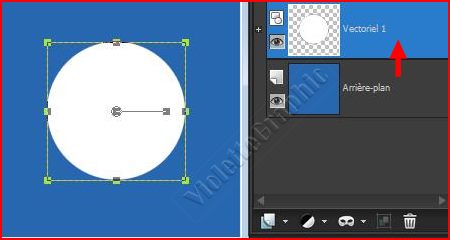L'Atelier PSP 2019 de Violette
***
Découverte de Paint Shop Pro
( La plupart des tutoriels pourront être réalisés avec les autres versions de PSP )
***
Tous les tutoriels du Jardin sont de ma création
Toute ressemblance
avec un autre tutoriel n'est que pure coïncidence
Il est strictement interdit de les copier ou de les distribuer sur le
Net
ou de les proposer dans un forum ou un groupe
Ils sont destinés à usage personnel
***
***
Création de Calques
Vous pouvez créer un calque à partir de la palette Calques
Vous pouvez également créer des calques à partir de sélections, d’objets vectoriels et d’autres images
Les calques sont créés automatiquement lorsque vous utilisez l’outil Texte, les outils d’art ou les outils de dessin vectoriel, tels que les outils Stylo et Formes
***
|
|
Cette flèche pour marquer votre ligne
Clic gauche pour la déplacer |
***
Penser à enregistrer souvent votre travail
***
Pour créer un calque à partir de la palette Calques
***
1 - Dans la palette Calques, cliquez sur le calque sur lequel vous souhaitez créer un calque
2 - Choisissez un type de calque dans la liste déroulante de la barre d’outils de la palette Calques

3 - Modifiez les commandes disponibles pour les propriétés du calque
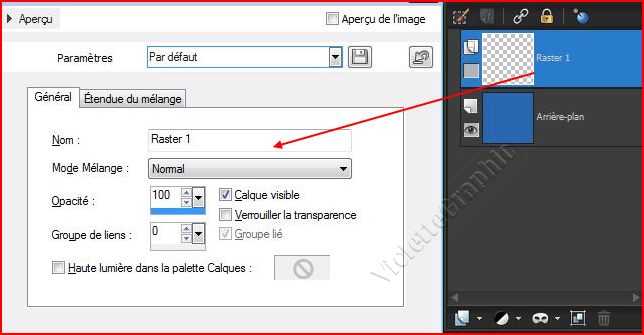
4 - Cliquez sur OK
Le nouveau calque est ajouté au-dessus du calque actif
***
Pour créer un calque Raster à partir d'une sélection
***
1 - Sur un fond
Tracer une sélection
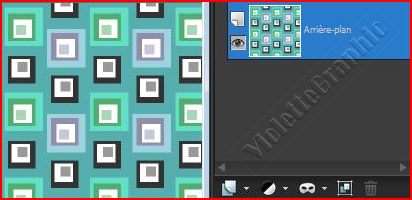
2 - Sélections/ Transformer la sélection en calque
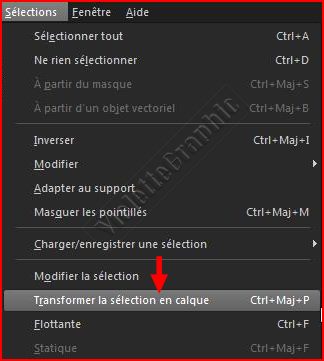
3 - Le nouveau calque s’intitule Sélection transformée

Lorsque vous transformez une sélection, certains pixels adjacents aux bords de la sélection risquent d’être inclus, notamment après l’application d’un effet de progressivité ou d’un anticrénelage
***
Pour créer un calque vectoriel à partir d'objets vectoriels
***
1 - Sur un fond
dessiner une forme prédéfinie
Dans la barre d’outils Outils,
sélectionnez l’outil
Sélecteur
![]()
2 - Edition/Copier
3 - Edition/Coller comme nouveau calque
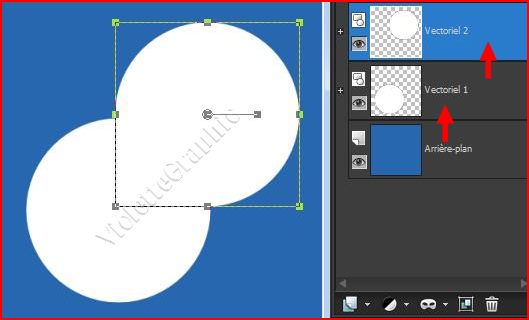
***
Pour créer un calque à partir d’une autre image
***
Vous avez deux images
**image01.jpg
**images02.jpg
01 - Activez l'image 01
**Edition/Copier

02 - Activez l'image 02
Edition/Coller comme nouveau calque
ce nouveau calque prend le nom de Raster 1
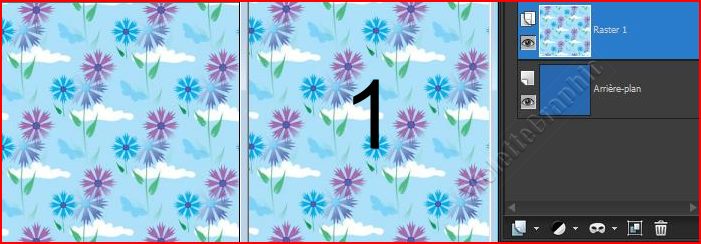
***
Il est strictement interdit de copier ou de distribuer les Tutoriels du Jardin de Violette sur le Net
ou de les proposer dans un forum ou un groupe
Ils sont destinés à usage personnel
***
![]()
***
***
![]()